Mediante el uso de Google Drive ahora puedes compartir un documento de Google Docs. También de Google Sheets o de Google Slides, todo ello de forma directa a una página web para que cualquier persona lo pueda ver.
Inclusive puedes llegar a compartir archivos HTML simples con el fin de que trabajen como una página de destino de tu sitio. Es por ello que te diremos como hacerlo fácilmente. Si quieres saber más, consulta este artículo acerca de cómo puedes insertar símbolos en Google Slides y Google Docs.
Esta es una de las maneras más sencillas de compartir un archivo de Google en una página web. Siendo una forma de publicación en internet, en donde se provee de información interesante a una gran audiencia. Todo lo que llegues a compartir es completamente público.
Por lo que en caso de usar una cadena de búsqueda correcta, puedes encontrar esta por medio de cualquier motor de búsqueda y aparecerá como una página ligera en la web. Cuando decides compartir un archivo determinado en internet, Google Drive crea una copia del mismo con una URL única.
Lo que te permite realizar ediciones, publicaciones o cambios cuando así lo desees y también podrás evitar que otros usuarios lleguen a ver cualquier material de origen. Recuerda que todo lo que publiques en la web estará disponible para que cualquiera lo vea, por lo que es preciso que jamás coloques información confidencial o privada en tus archivos.
Cómo compartir un documento de Google Docs, hojas o diapositivas
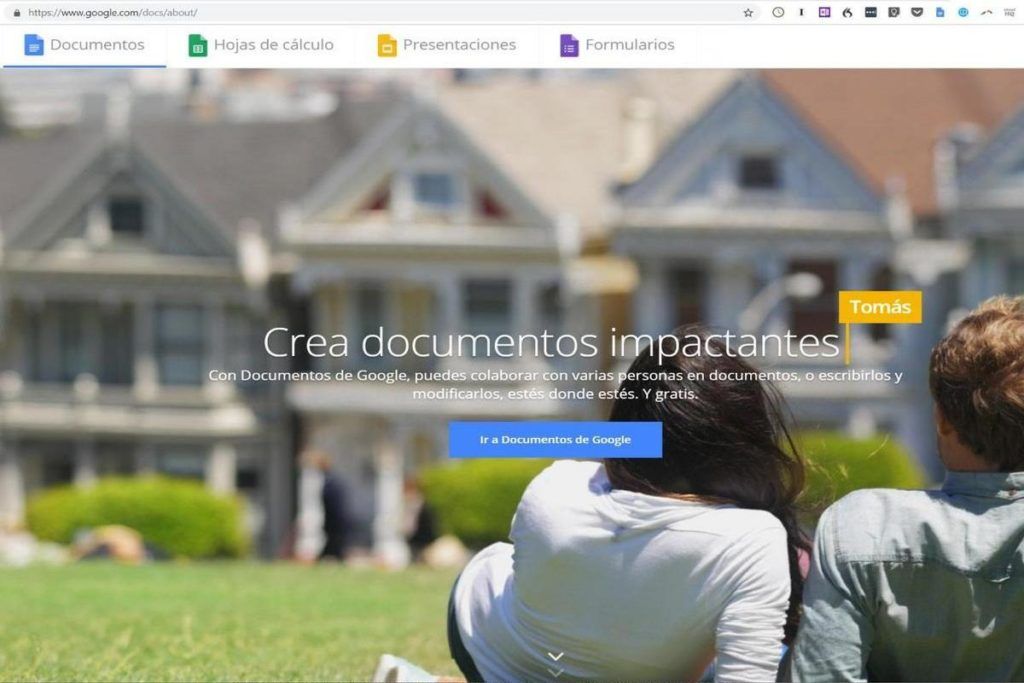
Debes iniciar tu navegador, dirigirte a Google Docs y luego abrir el archivo que quieres compartir. Debes hacer clic en Archivo y luego Publicar en la Web. Seguidamente, debes hacer clic en «Publicar» para que tu archivo sea visible en internet. Debes hacer clic en «Aceptar» para que confirmes que quieres publicar el archivo en la web.
Ahora podrás copiar el enlace oprimiendo CTRL + C en Windows/ChromeOS o CMD + C en macOS. Debes alojarlo en tu sitio web o compartirlo a través de Gmail, Facebook o Twitter. Debes colocar un enlace resaltado y listo para que logre ser copiado en Google Drive.
Si no quieres que la página se actualice de forma automática cada vez que debas realizar cambios en esta, debes hacer clic en la flecha junto a «Contenido y configuración publicados». Luego harás clic en la casilla junto a «Volver a publicar automáticamente cuando se realicen cambios» para que lo puedas desmarcar.
Al hacer clic en la flecha junto a «Contenido y configuración publicados» y al desmarcar la casilla junto a «Volver a publicar automáticamente cuando se realicen cambios». Cuando quieras eliminar el archivo de la web solo debes regresar a Archivo, luego a Publicar en la Web. Debes expandir el apartado «Contenido y configuración publicados» y luego hacer clic en «Dejar de publicar».
Cómo puedes compartir un archivo de Google Sheets
Debes dirigirte al sitio web de Google Sheets, para lo que debes abrir el archivo que quieres compartir y luego hacer clic en Archivo y seguidamente en Publicar en la Web.
Si no quieres compartir todo el documento, puedes elegir una sola hoja de cálculo y publicar en línea. Para poder realizar esto, solo debes hacer clic en «Documento completo» y luego deberás seleccionar la hoja en el menú desplegable.
Debes hacer clic en «Documento completo» y luego elegir la hoja de cálculo que quieres publicar en el menú desplegable. Debes hacer clic en «Publicar». Luego debes hacer clic en «Aceptar» para que confirmes que quieres publicar este archivo en la web.
De nuevo, puedes volver a copiar el enlace con CTRL + C en Windows/ChromeOS o también oprimir las teclas CMD + C en macOS. Puedes alojarlo en tu sitio web o compartirlo por medio de Gmail, Facebook o Twitter.
En caso de que no quieras que la página se actualice de forma automática cada vez que hagas cambios en esta, haz clic en «Contenido y configuración publicados» y luego puedes desmarcar la casilla que se encuentra junto a «Volver a publicar automáticamente cuando se realicen cambios».
Debes hacer clic en «Contenido y configuración publicados» y luego desmarcar la casilla junto a «Volver a publicar automáticamente cuando se realicen cambios». Si deseas dejar de publicar la página por completo, solo debes regresar al apartado de Archivo, luego publicar en la Web y luego haz clic en «Dejar de publicar».
Si quieres compartir un archivo de Google Slides
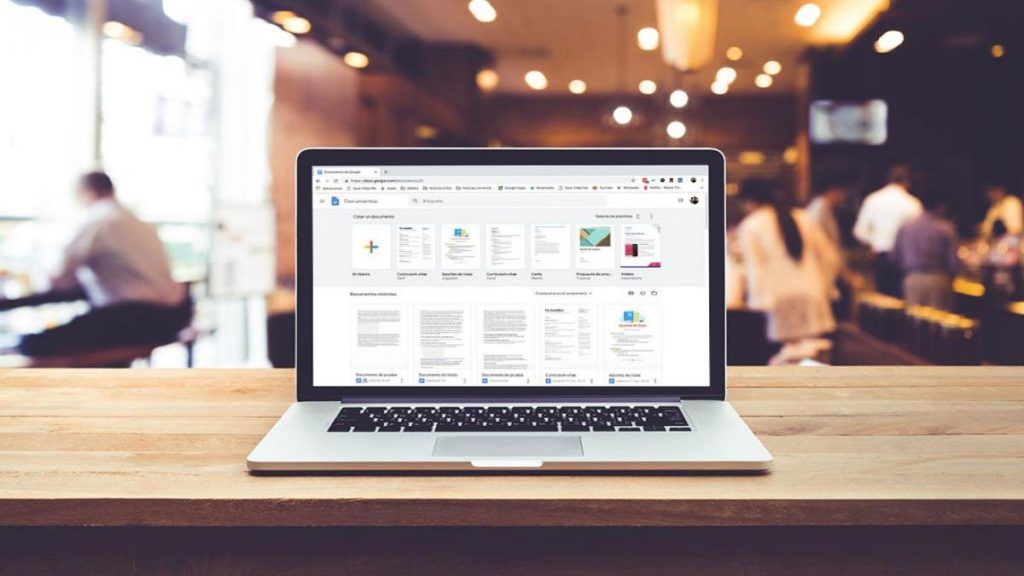
Cuando deseas compartir un archivo de diapositivas en la web, es común que Google Drive actúe como un reproductor y le permita a los usuarios ver la presentación de tu página. Puedes configurar las diapositivas para avanzar automáticamente en la cantidad de segundos que quieras.
Si quieres compartir tu archivo de presentaciones en la web, debes dirigirte a la página de inicio de Google Slides y abrir una presentación, para luego hacer clic en Archivo y Publicar en la Web.
Debes hacer clic en el menú desplegable en la sección «Diapositivas de avance automático:» y seleccionar el intervalo al que quieres que avancen estas diapositivas. Luego, debes hacer clic en las casillas de verificación si quieres que tu presentación comience tan pronto como cargues el reproductor y si quieres que se reinicie luego de la última diapositiva.
Debes hacer clic en «Publicar» después de hacer todas tus selecciones. Deberás hacer clic en «Aceptar» para que confirmes lo que quieras publicar en el archivo de la web. Seguidamente, copia el enlace puñsando CTRL + C en Windows/ChromeOS o CMD + C en macOS. Debes alojarlos en tu sitio web o compartirlo por medio de Gmail, Facebook o Twitter. Este será un enlace resaltado y listo para que pueda ser copiado.
Cuando quieras eliminar este archivo de la web, solo debes regresar a Archivo y luego Publicar en la Web. Ahora, lo que debes hacer es expandir el menú «Contenido y configuración publicados» y luego hacer clic en «Dejar de publicar».
Para compartir un archivo HTML
Si quieres compartir este tipo de archivo se realiza de forma muy similar al método de Google Docs. Solo se trata de que compartas desde un archivo de Docs, pero puedes usar HTML y algunos menús CSS básicos para darle mayor estilo a todo. Esto te permite crear un pseudo-sitio web sin tener que comprar un dominio o alojamiento (hosting).
Primero, debes crear un archivo HTML con el código de la página de inicio de tu sitio web y guardarlo en tu ordenador. Seguidamente, debes dirigirte a tu Google Drive y luego cargar el archivo HTML. Así mismo, puedes arrastrarlo y soltarlo directamente desde tu ordenador a la página web de Drive para que lo cargues.
Debes hacer clic con el botón derecho en el archivo y luego hacer clic en «Abrir con» y luego selecciona la opción «Google Docs». Google Docs deberá abrir el archivo y formatear tu HTML dentro del archivo Docs. Para lo que debes hacer clic en Archivo y luego Publicar en la Web tal como lo hiciste antes.
Luego, deberás hacer clic en «Publicar» para hacer que tu archivo sea visible en internet. Cuando este pregunte si te encuentras seguro de querer publicar el archivo en la web, debes hacer clic en «Aceptar».
Una vez más, copia el enlace CTRL + C en Windows/ChromeOS o CMD + C en macOS. Ya puedes alojarlo en tu sitio web o compártelo a través de Gmail, Facebook o Twitter. Esto te provee un enlace resaltado y listo para que sea copiado. Debes tener en cuenta que cualquier cambio que hagas aparecerá en la página web.
Debes editar el código HTML original para compartir un documento de Google Docs
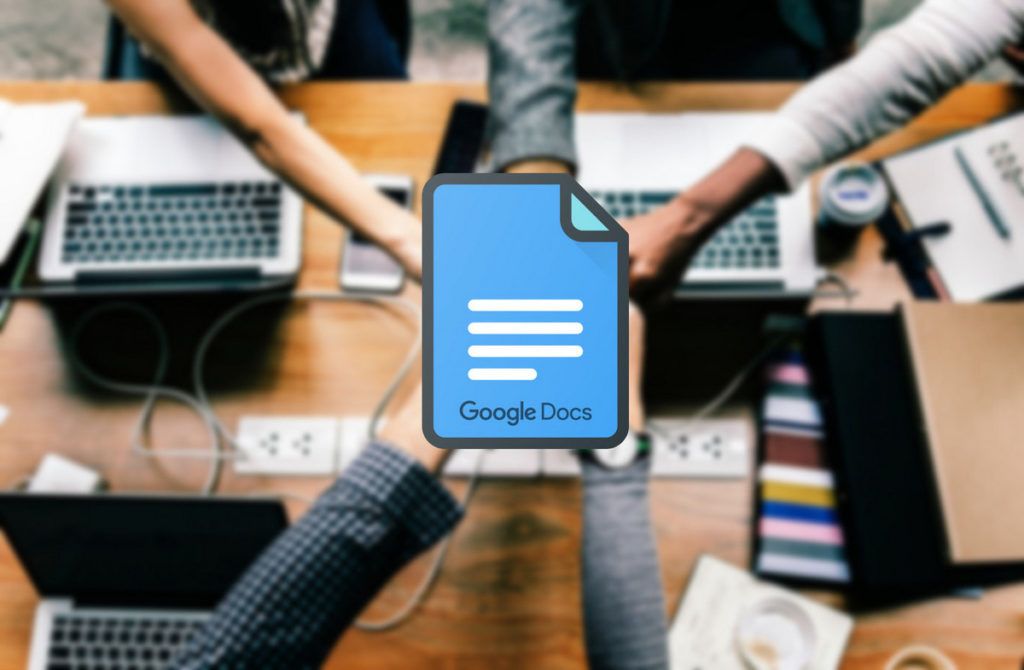
Sin embargo, si quieres adicionar un código HTML debes editar el archivo original y luego rehacer el proceso de carga y uso compartido. Adicionalmente, Docs ve las etiquetas como un texto literal y no las formatea correctamente.
Si no quieres que la página se actualice de forma automática cada vez que hagas algún cambio, debes hacer clic en “Contenido y configuración publicados”. Luego debes desmarcar la casilla “Volver a publicar automáticamente cuando se realicen cambios”. Cuando quieras eliminar el archivo de la web, debes regresar al aparato Archivo y luego Publicar en la Web.
Debes expandir la opción de «Contenido y configuración publicados» y luego hacer clic en «Dejar de publicar». Claro que compartir documentos, hojas de cálculo y presentaciones de Google Drive funciona eficientemente ya que existen algunos inconvenientes al momento de publicar archivos HTML como una página web.
En caso de que uses Google Drive para alojar tu sitio web, la cantidad de funciones y rasgos de formato que se encuentran disponibles están drásticamente limitadas en comparación con el alojamiento web común y corriente. Es muy probable que sea mejor utilizar Google Drive como página de destino básica para solo uso personal y para compartir un documento de Google Docs.

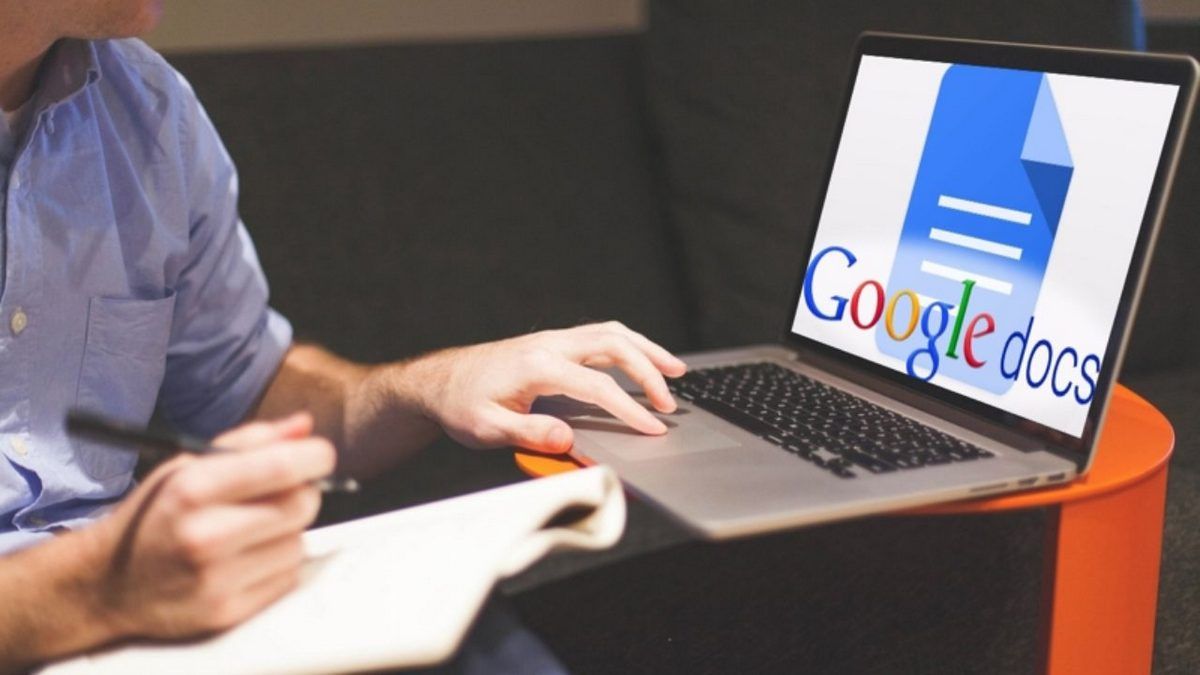
¿Tienes alguna pregunta o problema relacionado con el tema del artículo? Queremos ayudarte.
Deja un comentario con tu problema o pregunta. Leemos y respondemos todos los comentarios, aunque a veces podamos tardar un poco debido al volumen que recibimos. Además, si tu consulta inspira la escritura de un artículo, te notificaremos por email cuando lo publiquemos.
*Moderamos los comentarios para evitar spam.
¡Gracias por enriquecer nuestra comunidad con tu participación!